私は、PlayStation(プレイステーション)5のDualSense(デュアルセンス)コントローラーを2個持ってますが、2個とも不具合が生じました。
ネットで検索すると、残念ながら「壊れやすい」、「不具合が発生しやすい」のは周知の事実のようです。
今回は、その解決方法を模索してみました。
DualSense 良い点・悪い点
 |
【純正品】DualSense ワイヤレスコントローラー ミッドナイト ブラック (CFI-ZCT1J01) 新品価格 |
![]()
機能面で言うと、次の2つの点が特徴ではないでしょうか。
ハプティックフィードバック
新たに採用されたデュアルアクチュエーターで、より体感的なフィードバックを実現。ゲーム内の状況に応じて変化する振動により、プレイヤーを取り巻く環境の質感から多彩な武器の反動まで、さまざまな感覚をその手の中で体感できます。(※playstation.com様より引用)
アダプティブトリガー
ゲーム内のアイテムやその状況に応じて、さまざまな強さや張力を体感。弓の弦をギリギリと引き絞ったり、ハイスピードで走る車にブレーキをかけたりと、画面上で展開されるアクションを実感できます。(※同上)
これを踏まえて挙げていくと、
良い点
まずは良い点、これは主にPS4のDualShock(デュアルショック)と比較したときについてです。
・内蔵スピーカーの音や振動が格段に良くなった
・ハプティックフィードバックとアダプティブトリガーのおかげで、ゲームへの没入感がアップする
・手に馴染みやすいし疲れにくい
・ほどよい重さで高級感がある
・SteamのPCゲームでも使える
持ちやすく重みがあるので、何て言うか、他のゲームパッドより数ランク上みたいな高級さを感じました。
だから、このDualSenseは いっそう大事に扱うようになりました。汚れないよう、楽天市場でシリコンカバーを買って保護したり。
改善してほしい点
私の場合は
この1点でした。
詳しく書くと、
⇒ 左右スティック〔L3及びR3ボタン〕が勝手に動くようになる(一般に言われる『ドリフト現象』)
⇒ 上の症状が発生したら、DualSense点灯中は触ってなくてもバッテリーの減りも早い(気がする)
結局のところ
以上、いろいろ挙げていきました。もちろん「SteamのPCゲームでも使える」以外は個人的感想ですが。
それにしても「不具合が出やすい」は多くの人が遭遇しているようです。
では、不具合を出さなく(出にくく)するには、どうしたらよいのでしょうか。
・ ゲームをしない(無理!)
・ 頻繁にスティックボタンを使うゲームをしない(PS5を買った意味がないので、多くの人にとっては無理)
そんなわけで、『ドリフト現象』が起きてしまった場合の「蘇生法」というか修理方法を検証していきます。
DualSenseの状態を確認してみる

自分のは大丈夫!と思っていても、実は『ドリフト現象』が出始めているかもしれません。
症状計測ツールというものはありませんが、お手持ちのDualSenseの状態をわかりやすく確認できる良い方法があるんです。
今回の場合、左スティック(L3)の状態を確かめることができます。
もちろん『無料でできる』ので、ぜひ一度試してみてください。
確認方法
無料(※1)でプレイできるKonami様の『実況パワフルプロ野球 サクセススペシャル』(※2)を使います。PS4(PlayStation4)と書いてありますが、PS5でも余裕でプレイできます(※2)。
リアルで対戦プレイはできませんが、課金なしでも十分優秀な選手が作れますし、楽にヒットやホームランを打てるので、ストレス解消にも最適です。
(※1:ストアでパワストーンなどを購入すると課金になります。※2:2023年12月4日13時00分をもってサービス終了。※3:PS4で利用できる機能の一部はPS5では利用できない場合があることを言及しています。)
上の公式サイトにあるダウンロードするをクリック(タップ)すると PlayStation Storeのページに移ってサインインしてから手続きするか、もちろんPS5のPS Storeから検索してダウンロードしてもいいです。
その後、チュートリアル的なものをこなし、なんだかんだでゲームを楽しみながら「パワチャレ」というゲームモードまでたどり着いてみてください。
守備の時もありますが、「攻撃」つまり打席に立ったときの方がわかりやすいです。
下の画像をご覧ください。

(▲ 筆者のプレイ画像より編集しました。)
ホームベースの上方に黄色い正円(または楕円形)が表示されますが、コントローラー(DualSense)に触れてもいないのに、この円がブレたら黄色信号。
そして、円が挙動不審な動きをしたり、あるいは真ん中に位置せずストライクゾーン左側に位置していたら、このコントローラーは「アウト」ということになります。
このゲームは 左スティックの反応にすごく敏感なので、一度試してみてはいかがでしょうか。
修理方法
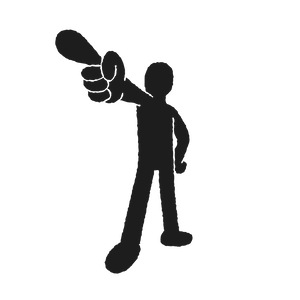
順々に以下の方法を試してみましょう。
【方法その1】コントローラーをリセットしてみる
これは公式サイトでアナウンスしているやり方です。
⇒ DualSense™ ワイヤレスコントローラーに問題が発生した場合の解決方法
【方法その2】アップデートするのを忘れてない?
これも公式サイトで確認しましょう。
⇒ DualSense ワイヤレスコントローラーのデバイスソフトウェアをアップデートする方法
【方法その3】一番お得で最良の方法⇒〔修理に出す〕
実は、上の2つの方法で駄目な場合が大勢のようです。まあ、欧米でドリフト現象問題に関する訴訟報道があったくらいですからね。
メーカー修理の場合、購入から1年を経過していたら修理代が発生します。
その場合の修理代は、こちらのページをたどっていけば確認できます(周辺機器/その他>PS5周辺機器>DualSense ワイヤレスコントローラーの修理 / 交換)。
この記事の執筆時点では、新品の購入価格とさほど変わらないですね。
次の項では、『修理の出し方』について説明します。
修理の出し方
『ドリフト現象』は、メーカーの保証期間内である購入から1年以内の発生が多いのかもしれません。私の場合、2回ともそうでした。
なので、無料で修理してくれる場合、「新品を買う」とかあり得ない選択をしないで、メーカーの修理に出しましょう。
これは、あくまで筆者の場合ですが、
まあ、時間が勿体ないという考え方もあるし、人それぞれでやり方は勝手なのですが、このブログは「浪費する癖をつけるより金を貯める癖をつけよう」というコンセプトなので、そこら辺はご容赦ください。
公式サイトでの手続き
長くなったので、アコーディオンボックスの中にまとめました。
よろしければ、見てください。
- 方法 (右側の+マークをタップすると参照できます。)
-
問い合わせは、購入した店舗やオンラインストアではなく、公式サイトから手続きします。
① 「1.修理を申し込む」から「修理を申し込む」のリンクをクリックして、「PS5/PS5周辺機器(コントローラーなど)の修理を申し込む」のボタンをクリック(タップ)しましょう。
② オンライン修理申込みの画面に変わり、自分のメールアドレスを入力して送信ボタンをクリック(タップ)します。
③ 「PlayStation® オンライン修理受付サービス登録案内」のメールが届くはずですので、長いリンクをクリックすると別窓が開き、修理の受付登録の画面になります。(メールが届いてない人は、迷惑メールのフォルダも探してみてください。)
④ 了承・注意事項確認が表示されますので、各自が責任を持って判断や確認を行ったうえでチェックを入れて、一番下の「同意して次へ」をクリック(タップ)します。
⑤ 画面が変わったら個人情報を入力して、一番下の「次へ」をクリック(タップ)します。
⑥ 修理品は「PlayStation5>周辺機器>ワイヤレスコントローラー DualSense」を選択します。
⑦ 症状を入力していきます。『ドリフト現象』の場合は、ボタン操作関連、場面問わずの順でよいと思います。
不具合が発生した時の詳細情報と本体を起動してから不具合発生までの時間と頻度については、
順に「L3(R3)を押していないのに勝手に動作する」、「常時」とでも書きましょう。
ほかの任意項目は入力しなくてOKですが、PlayStation®延長保証サービスに加入している場合は加入者番号を入力します。
「次へ」をクリック(タップ)します。
⑧ 見積もりについては、各々の判断で選択します。
⑨ 配送方法は、ユーザー(あなた)がコンビニエンスストア/郵便局/営業所に持ち込む方法と、宅急便のみ家に来てもらう方法を選べます。
⑩ コントラローラーの送り先が表示されますので、メモするか画面のハードコピーを撮っておくか着払い伝票に直接書き込みます。
注意:他のブログ様で書かれている住所には絶対に送らないでください。上記を入力した後でないと公式サイトで住所をアナウンスしません(間違って送ってしまうと着払いで返送されてしまうでしょう)。
発送までの手続き
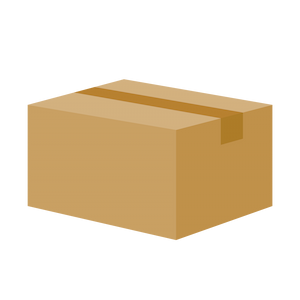
梱包

コントローラーは梱包してメーカーに送ります。外箱がある場合とない場合で方法が別れますので、これも公式サイトを確認しましょう。
本体同梱のコントローラーを修理に出す場合は、PS5本体まで修理に出す必要はありません。基本的には「梱包方法(外箱がない場合)」を参照します。
(※ただし、本体の箱に店舗名などの保証に関する情報が書かれている場合は、本体の箱とワイヤレスコントローラーを送る)。
資材を揃えるのは、金がかかるし面倒…
せどりやフリマアプリをしていない場合、梱包資材がないでしょうから、近くのスーパーなどで中古の段ボール箱を探しましょう。多少大きさが合わなくても「着払い」なので気にしなくて良いです。あと、緩衝材は新聞紙を丸めたものでOK。
コントローラーはビニール袋などで包み、段ボールに入れて、緩衝材を詰めます。
その後、必ず次の物を同梱してから ガム(布)テープで段ボールを封しましょう。
・保証書(購入店のレシートか領収書も)、コントローラー単品購入の場合は購入店のレシートか領収書。
・届いているはずのメール「【受付番号案内】修理品を発送してください」を印刷したもの(または、「受付番号」「お客様電話番号」「PlayStation 延長保証サービス加入者番号(加入者のみ)」をメモして同梱。)
着払い伝票
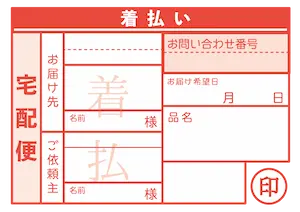
伝票は、コンビニエンスストア/郵便局/営業所で入手できます。
裏技を試してみよう
Amazonせどりをしている人ならお馴染みですが、宅配業者に連絡して他の配達のついでに自宅のポストに着払い伝票を投函しておいてもらうことができるかもしれません。一度、最寄りの営業所に電話して問い合わせてみましょう。といっても「すぐ欲しい」とか「何時までに欲しい」とか「手渡しで」とか「うん百枚欲しい」というワガママは拒否されます。
発送
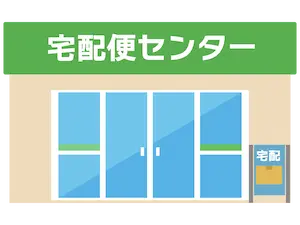
上の公式サイトでの手続き⑩でアナウンスされた送り先の情報、送り主の住所氏名と品名は「ゲーム周辺機器」と書き込んで、同⑨で選択した方法により発送します。
以上で手続は完了です!
まとめ

自分で分解して掃除をしたり修理をするとメーカーの保証対象外になりますので、注意しましょう。
結局、直すには修理に出すのが一番というオチになってしまいましたが、保証期間が残っている場合はこれが最善の方法なのです。
保証期間が切れてしまっている場合は、自分のコントローラー(DualSense)のくたびれ具合を考慮して、新品を購入するか修理に出すか検討していきましょう。
※ 記事を参考にされる場合は、必ず弊サイトのプライバシーポリシを参照し、ご理解頂いたうえで利用されるようお願いします。
※ ゲームを使用した検証方法には、通常のゲームプレイ同様、電気代や通信費がかかります。
※ 記事の内容は 2023年6月2日現在の情報です。左記日付以降の変更には十分ご注意ください。



